XAMMP merupakan software yang menampung aplikasi (Apache, PHP dan MySQL) dalam satu paket. Ketika artikel ini ditulis, XAMPP sudah sampai pada versi 1.7.7,
dimana banyak perbaikan dari versi sebelumnya. Untuk informasi lebih lanjut dan download silahkan akses http://www.apache.com
Berikut ini langkah-langkah cara install xampp di windows pada sistem operasi Windows XP :
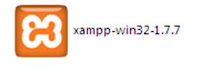 |
| Gambar : Logo XAMPP |
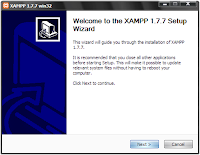 |
| Gambar : Welcome Wizard |
 |
| Gambar : Choose Instlasi |
 |
| Gambar : Xampp Option |
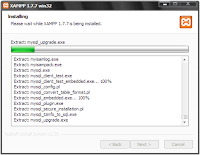 |
| Gambar : Proses Install |
7. Klik Tombol Finish, maka akan muncul tampilan command prompnt dan ikuti langkah selanjutnya, gampang kok, semoga berhasill. J
8. Bila kita berhasil menginstall XAMMP maka akan tampil XAMPP Control Panel Aplication seperti gambar dibawah ini.
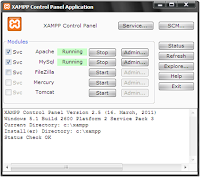 |
| Gambar : Xampp Control Panel |
Bagaimana mudah bukan, ada bisa membangun webserver sendiri untuk belajar instalasi opencart, joomla dan wordpress di komputer anda sendiri, tanpa harus memerlukan koneksi internet.
Sekian tutorial mengenai cara install xampp di windows semoga bisa bermanfaat. :)

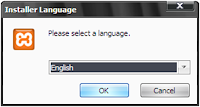
0 comments:
Post a Comment